文章·ATI双显卡切换办法S300400笔记本如何切换
如何在标准NVIDIA双图形笔记本电脑型号中在双图形卡之间切换文章ID:0916482013/11/25 2:11:23
相关文章
·ATI双显卡切换方法
·AMD双显卡切换方法
·如何在双显卡笔记本的BIOS设置程序中设置双显卡模式
·如何在IdeaPad S300 400笔记本电脑的双显卡之间切换
·B350和B550多合一双显卡切换问题说明
·AMD双显卡交火和重叠型号对游戏帧数的影响
步骤:
适用的显卡:NVIDIA双显卡机器
适用系统:Windows 7
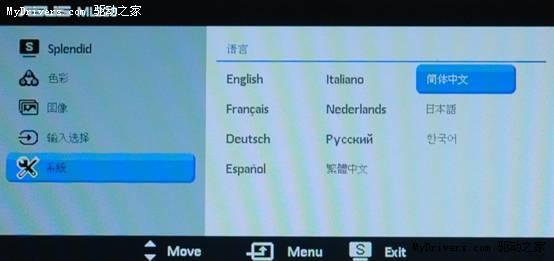
首先,如果您有图形卡的硬件开关,请首先参考手册,以确保图形卡开关处于打开位置,并且图形卡驱动程序已正确安装。请参考下图切换双显卡功能:
特别说明:如果在打开开关或安装驱动程序后无法正常使用双显卡切换功能,请根据手册的BIOS章节找到双显卡切换选项,并确保已将其打开。
一、如何设置要在运行3D程序的整个过程中使用的独立显卡
1.单击“开始”,然后输入“控制面板”,“硬件和??声音”,“ NVIDIA控制面板”;
2.在“ 3D设置”菜单下的“管理3D设置”中选择“全局设置”,然后从“首选图形处理器”下拉菜单中选择“高性能NVIDIA处理器”,然后单击“应用”。
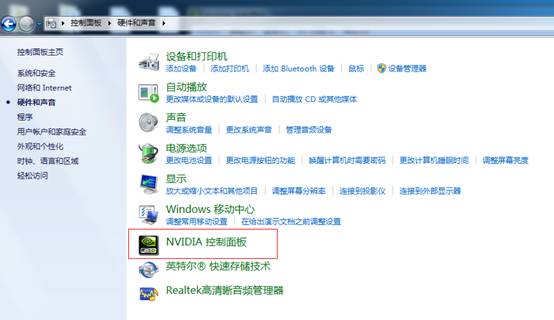
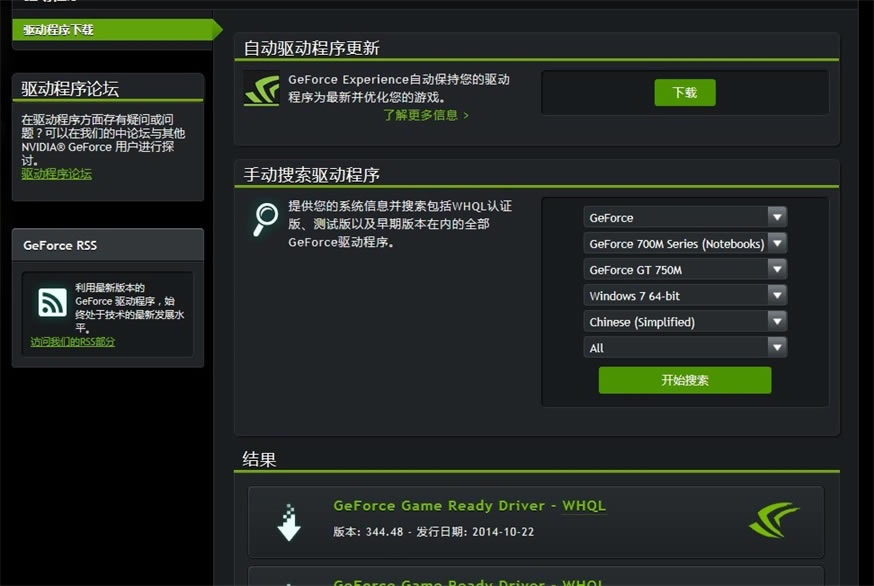
二、将图形卡设置为单独的程序
1.单击“开始”,然后输入“控制面板”,“硬件和??声音”,“ NVIDIA控制面板”;
2.单击“ 3D设置”菜单下的“管理3D设置”,在视图下选择“将“使用图形处理器运行”添加到上下文菜单”;在“程序设置”下,单击“此程序”,从“选择首选图形处理器”的下拉菜单中选择“高性能NVIDIA处理器”,然后单击“应用”。
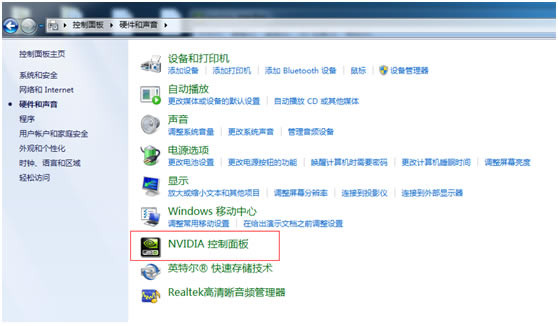
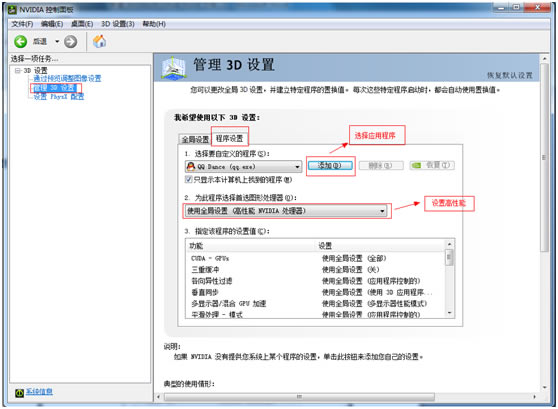
声明:Lenovo网站提供的技术解决方案可能与您产品的实际情况有所不同。您必须仔细阅读该解决方案,并注意它提示的风险,以免造成任何损失。
本文来自本站,转载请注明本文网址:
http://www.pc-fly.com/a/shenmilingyu/article-378657-1.html
……